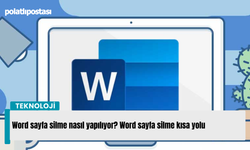iPhone kullanıcıları için ekranlarını kişiselleştirmenin harika bir yolu olan canlı duvar kağıtları, cihazlarınıza dinamizm ve estetik katmanın keyifli bir yolu olarak öne çıkıyor. Bu özellik, iPhone'unuzun kilit ekranını veya ana ekranını hareketlendiren dinamik görseller sunarak sıradanlık hissini ortadan kaldırıyor. Ancak, canlı duvar kağıtlarını kullanmak ve ayarlamak bazı adımları gerektiriyor. İşte iPhone'unuzda canlı duvar kağıtlarını kullanma yolculuğuna adım adım rehberlik edecek bir rehber.
iPhone'da Canlı Duvar Kağıdı Nasıl Kullanılır?
iPhone kullanıcılarının cihazlarında canlı duvar kağıtlarını kullanarak ekranlarını kişiselleştirmesi artık çok kolay. Canlı duvar kağıtları, iPhone'unuzun kilit ekranını veya ana ekranını hareketlendiren dinamik görsellerdir. Bu özellik, iPhone'unuzun görünümünü yenileyerek daha ilgi çekici ve kişisel hale getirmenize olanak tanır. Ancak, canlı duvar kağıtlarını kullanmak ve ayarlamak birkaç adım gerektirir. İşte iPhone'unuzda canlı duvar kağıtlarını nasıl kullanacağınız hakkında adım adım bir rehber:
- Ayarlardan Canlı Fotoğrafları Seçin: Ayarlar uygulamasını açın ve "Duvar Kağıdı" seçeneğine dokunun. Ardından, "Yeni Duvar Kağıdı Ekle" veya "+ (Artı) işareti"ni seçin. Fotoğraflarınızı görüntüleyebileceğiniz bir ekran açılacaktır. Buradan, Canlı Fotoğraflar kategorisinden istediğiniz bir görüntüyü seçin.
- Canlı Duvar Kağıdını Özelleştirin: Seçtiğiniz canlı fotoğrafı özelleştirmek için dokunmatik ekranınızı kullanarak istediğiniz gibi kırpın veya odaklayın. Ardından, "Ekle" veya "Kaydet" seçeneğine dokunarak canlı duvar kağıdınızı kaydedin.
- Duvar Kağıdını Ayarlayın: Kaydettiğiniz canlı duvar kağıdını ana ekranınıza veya kilit ekranınıza ayarlamak için, Ayarlar uygulamasından "Duvar Kağıdı" seçeneğine gidin. Sonra, kaydettiğiniz canlı duvar kağıdını bulun ve "Duvar Kağıdı Çifti Olarak Ayarla" veya "Ana Ekranı Özelleştir" seçeneğine dokunun.
Bu adımları izledikten sonra, iPhone'unuzda canlı duvar kağıtlarını başarıyla kullanabilirsiniz. Ekranlarınızı kişiselleştirmek ve daha ilgi çekici hale getirmek için farklı canlı duvar kağıtları deneyebilirsiniz.